打开预设面板,看到自动描图选项中的两个数值。你先自动描图的路径更加精确时,可把数值填写的小一些。但这样可能会出现更多曲曲歪歪的线稿。对于一些图像,精确的描图不一定合适。本文relen使用的是较大的数值。允许度为3;间隙为2。
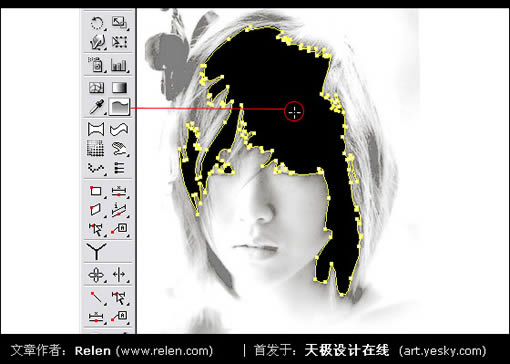
ok,自动描图的参数设置好后。重新来一遍。先单击头发所谓的位置。会出现如上的效果。

自动形成的路径,看起来还不错。根据图形,它把头发的纹路也描了出来。

关闭模板图层,我们单看刚刚描出的图像,效果确实不错。自动描图功能强大吧:)

继续使用自动描图工具,单击所要描出路径的色彩位置。

有时候单击的位置不同,所描出的线稿效果也会不同。有些差值相当大。最终的画面效果也是好劣各异。对照这图像效果。把一些你认为不好的线条删掉,或者重来一遍。

尝试了几次后,relen认为上图是比较满意的。
进行到这里,我们已经得到了一个基本的图像。有朋友要说了,把向量转为矢量很多软件都可以,甚至。是的。很多软件都可以进行如上操作。但是ai重在处理复杂的矢量创作,而flash重在简化图形。这两者还是有本质的区别的。
软件的功能是在有限的条件下,才十分强大的。最终还是要靠人脑来支配它们。
新闻热点
疑难解答